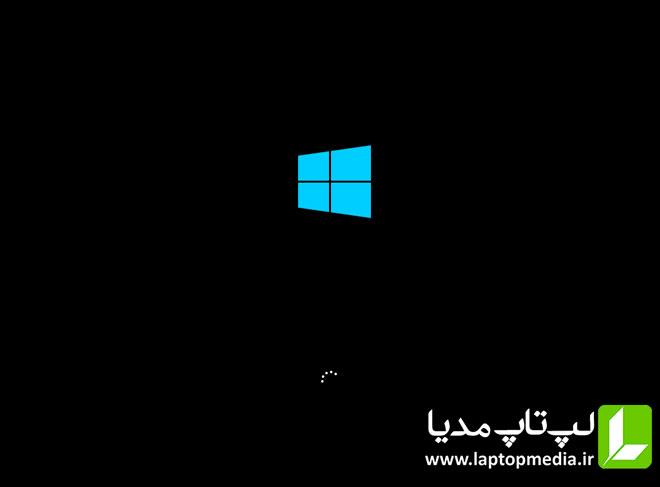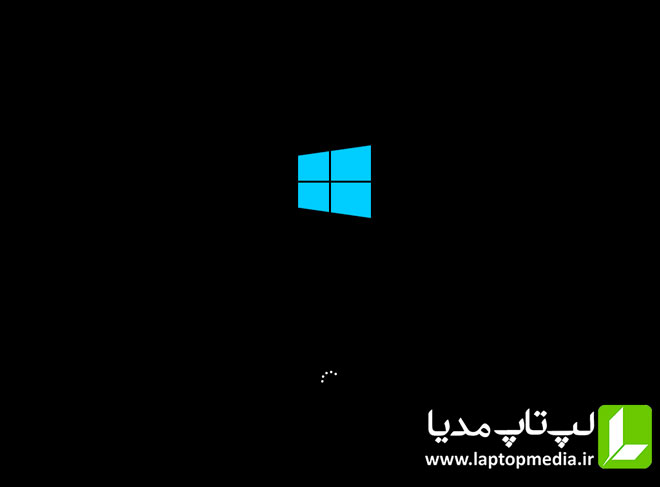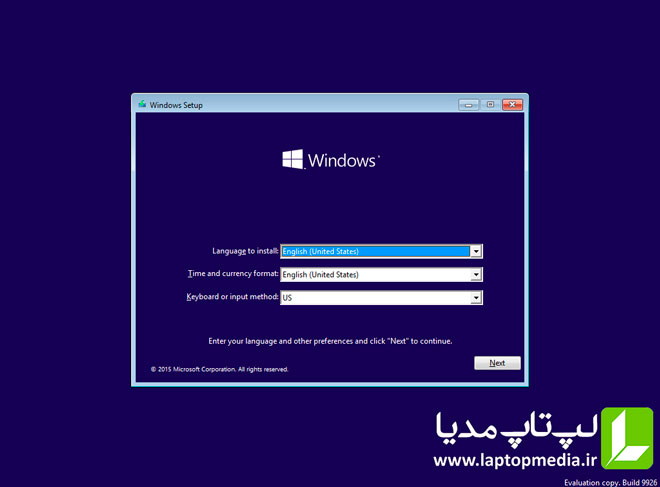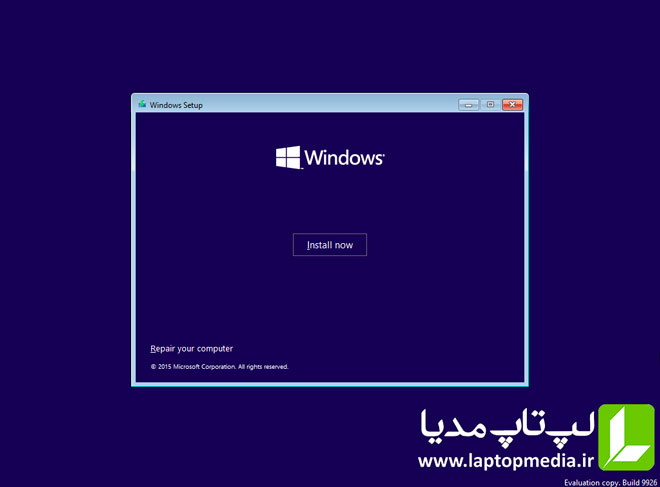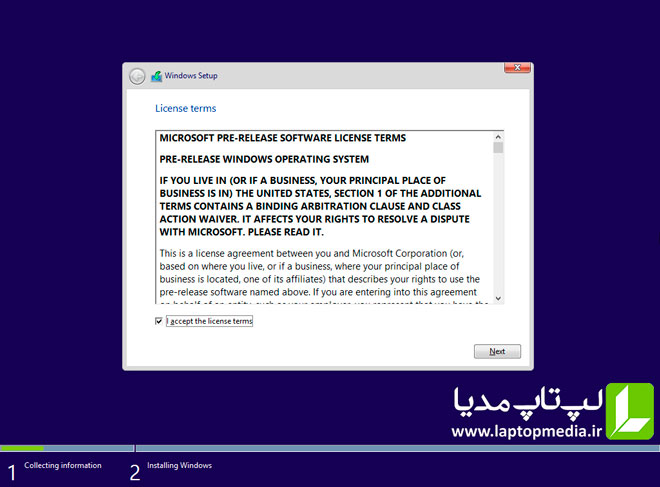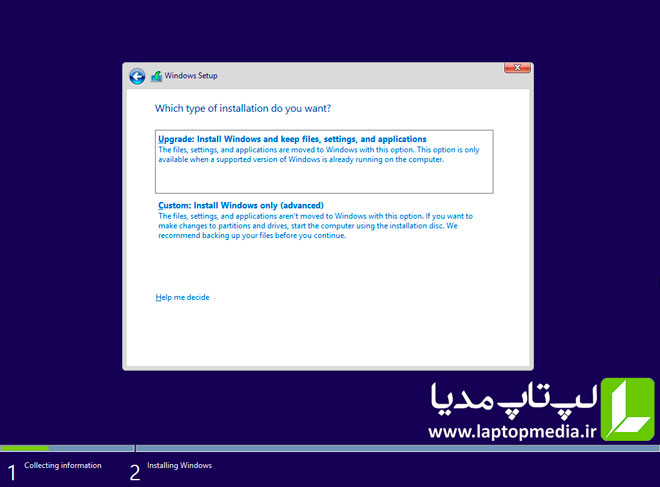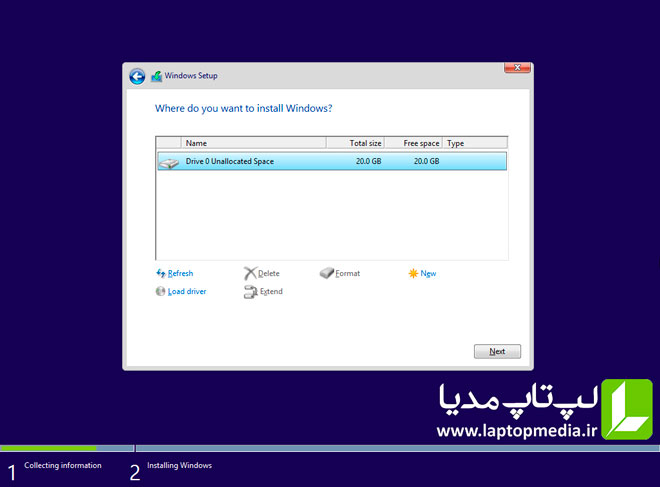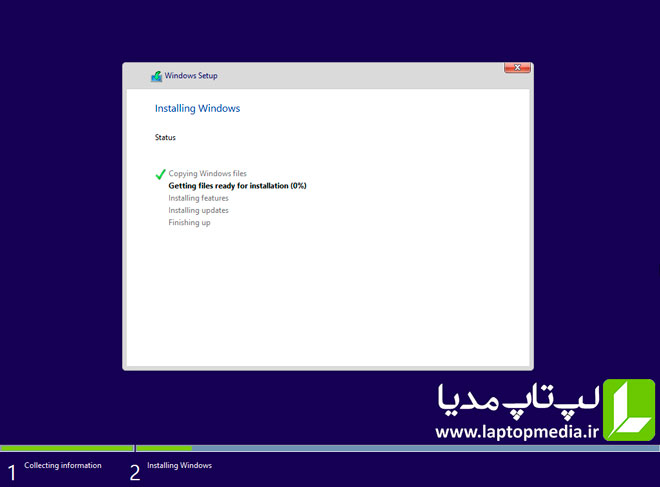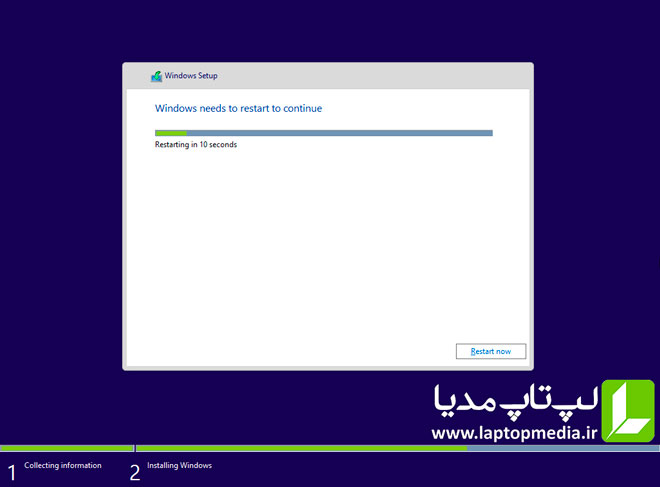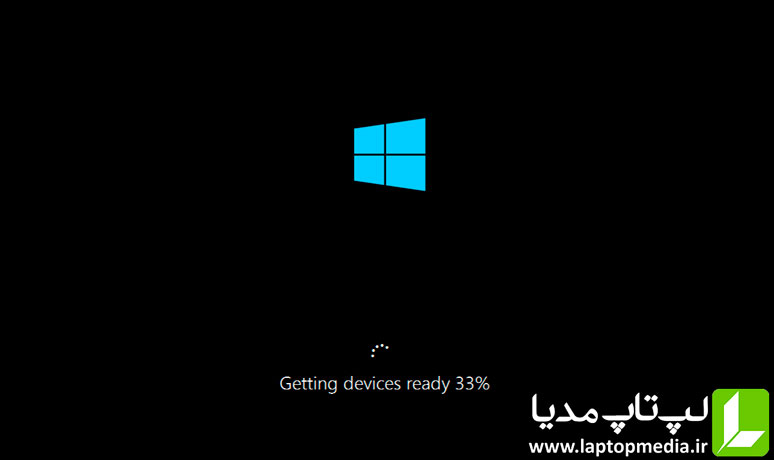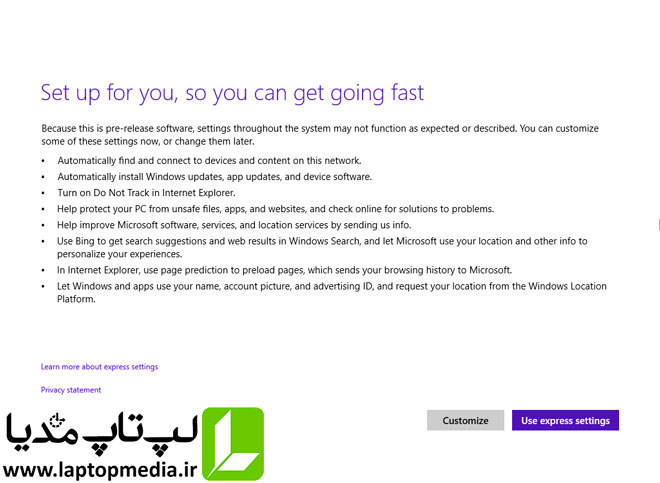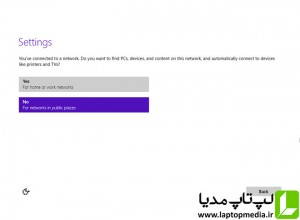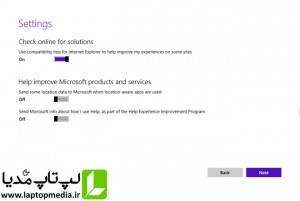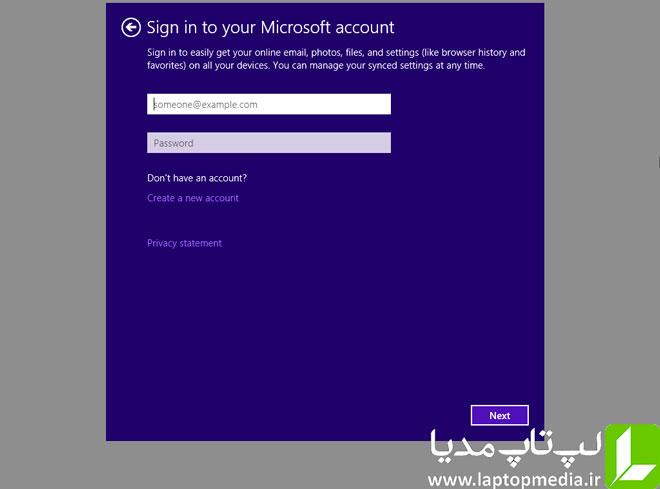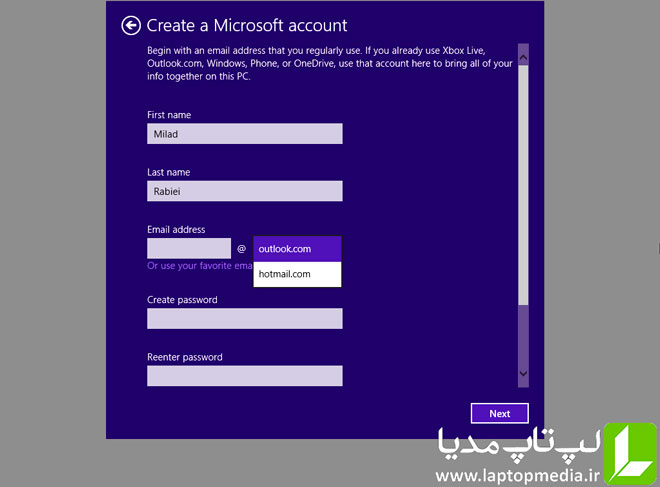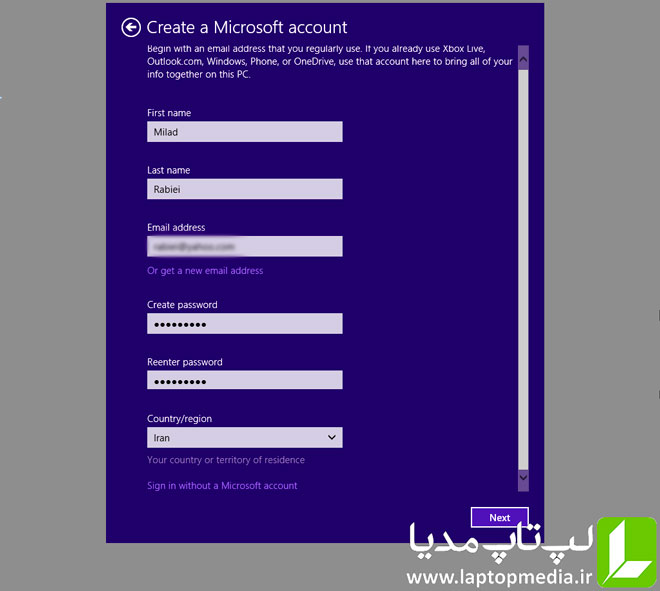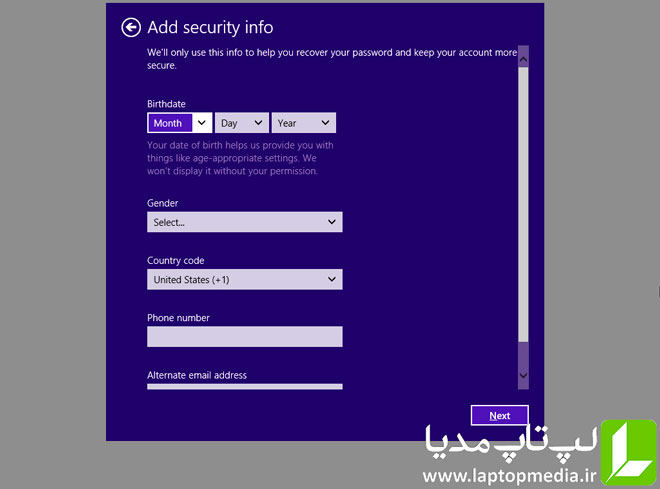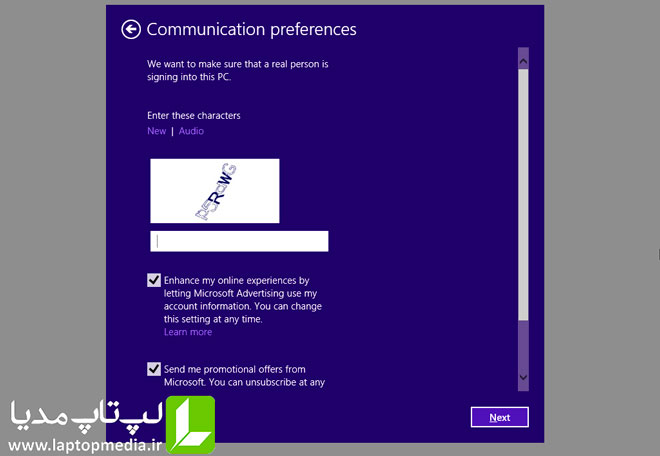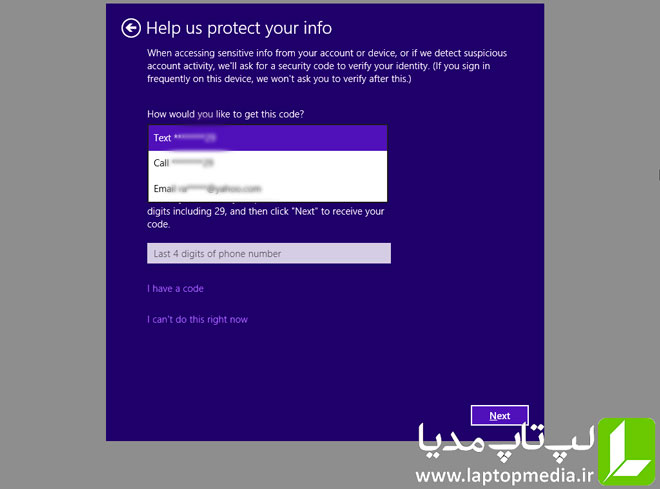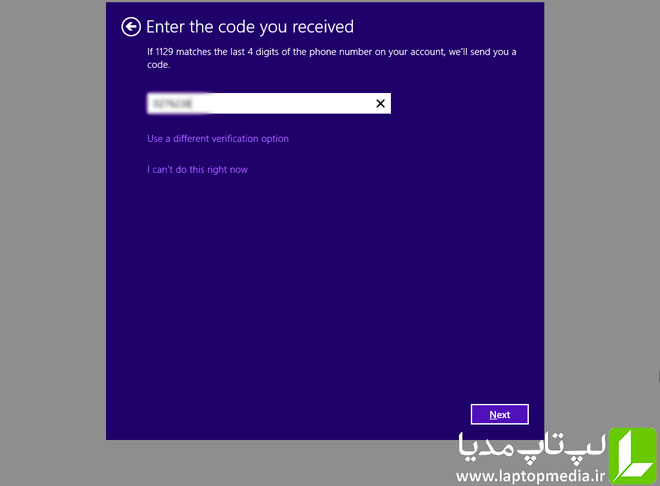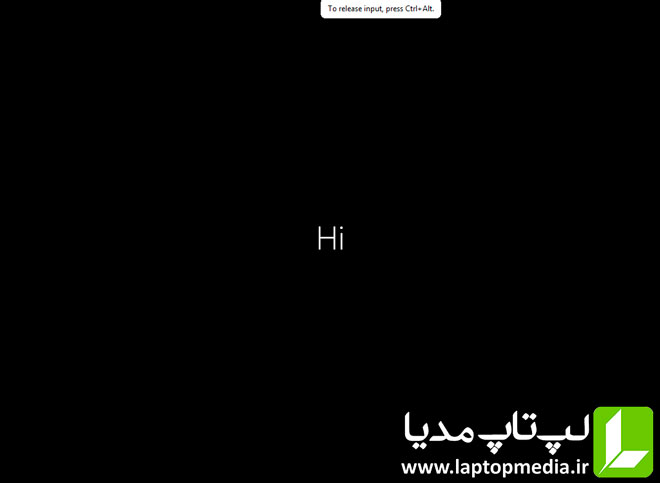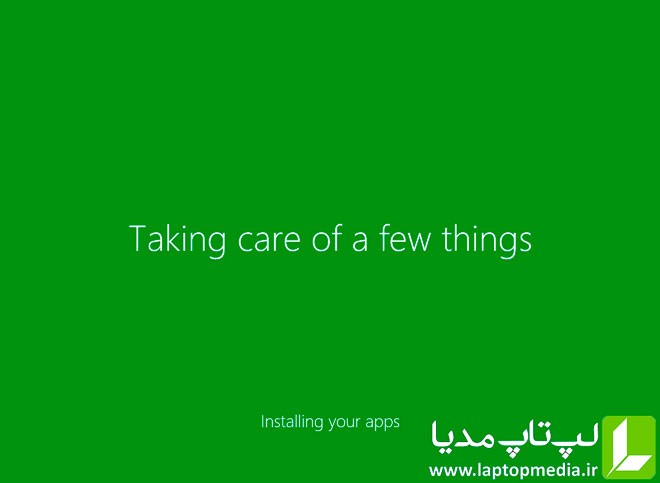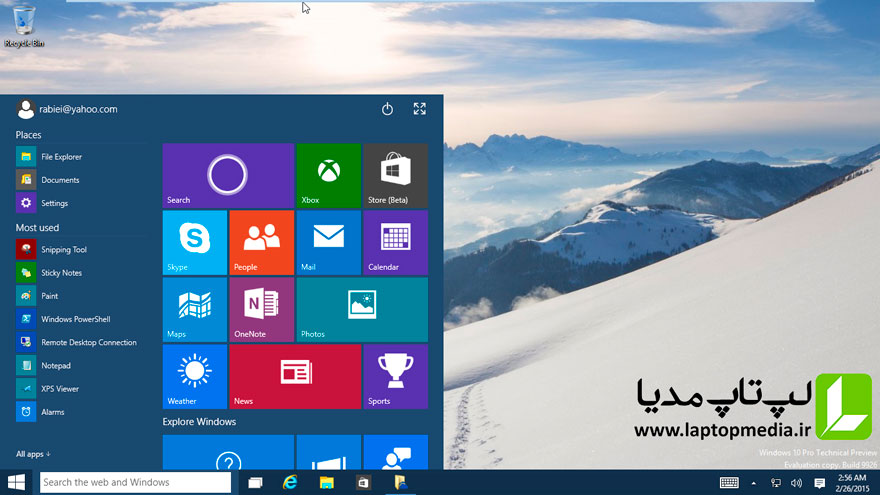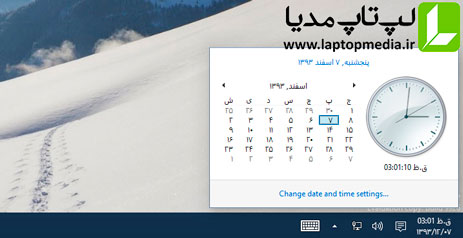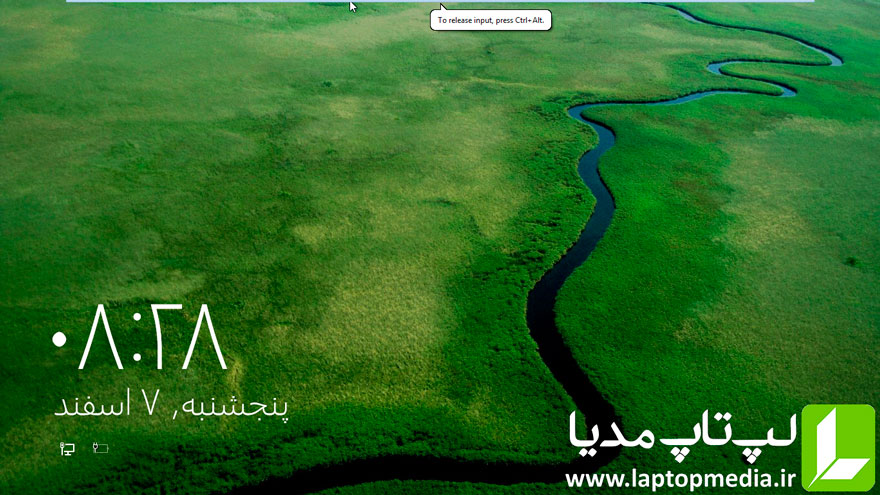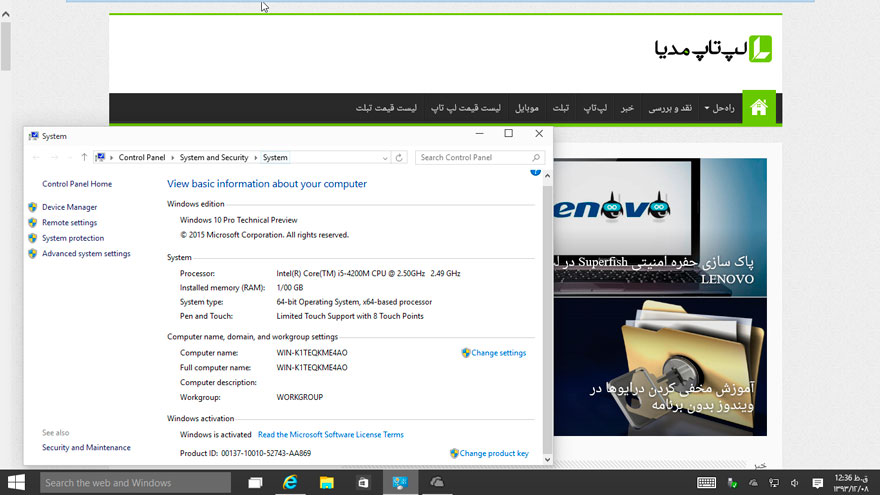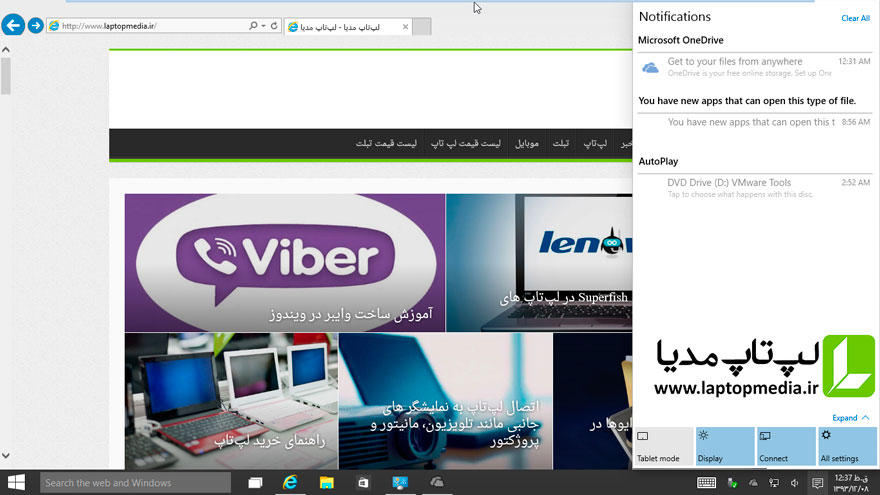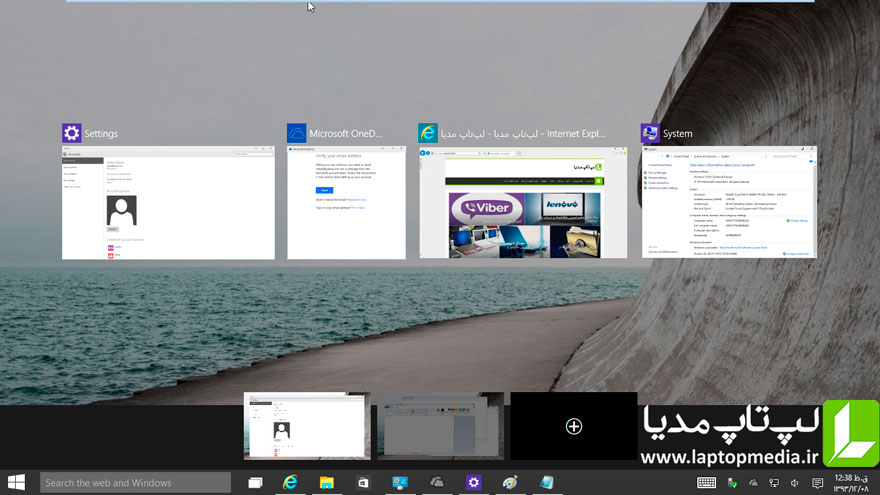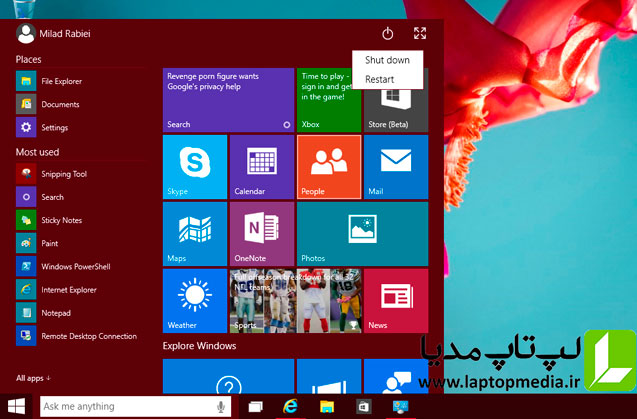آموزش گام به گام نصب ویندوز ۱۰
محبوب ترین سیستم عامل جهان به ایستگاه
دهم خود رسید. ویندوز که همیشه جز محبوب ترین سیستم عامل ها در جهان و
بخصوص در ایران بوده، این روز ها سر و صدای زیادی به پا کرده است. اگر چه
ویندوز ۱۰ هنوز عرضه نشده است و تا عرضه نهایی راه زیادی دارد اما
مایکروسافت نسخه آزمایشی آخرین سیستم عامل خود را در اواخر سپتامبر ۲۰۱۴
یعنی اوایل مهر ماه برای علاقه مندان و توسعه دهندگان عرضه کرد. با توجه به
طیف وسیع افردای که این سیستم عامل را بصورت آزمایشی نصب کرده اند بازخورد
های دریافت کرده و این آمار و اطلاعات و همچنین نقد و بررسی های صورت
گرفته از سوی کاربران به هر چه بهتر شدن نسخه نهایی این سیستم عامل کمک
شایانی خواهد کرد.
نسخه های قبلی این سیستم عامل یعنی ویندوز
۸ و ۸.۱ نتوانستند محبوبیت خوبی را نزد کاربران بخصوص کاربران سیستم های
خانگی (PC) کسب کنند. ویندوز ۸ که تمرکز اصلیش را روی دستگاه هایی با
نمایشگر لمسی قرار داده بود نتوانست به موفقیت چشمگیری همچون نسل قبلی خود
یعنی ویندوز ۷ دست یابد. ویندوز ۸.۱ هم که فقط برای رفع برخی از مشکلات و
باگ های ویندوز ۸ عرضه شده بود به چنین سرنوشتی دست پیدا کرد.
اگر شما هم علاقه مند به نصب آخرین سیستم عامل عرضه شده از سوی مایکروسافت هستید این آموزش قدم به قدم را از دست ندهید.
حداقل سیستم مورد نیاز برای نصب ویندوز ۱۰:
Processor: 1 gigahertz (GHz) or faster
(RAM: 1 gigabyte (GB) (32-bit) or 2 GB (64-bit
Free hard disk space: 16 GB
Graphics card: Microsoft DirectX 9 graphics device with WDDM driver
A Microsoft account and Internet access
برای نصب آخرین نسخه آزمایشی ویندوز ۱۰
به لینک های زیر مراجعه کرده و با توجه به سخت افزار خود یکی از نسخه های
۳۲ یا ۶۴ بیتی را دانلود کنید (در صورت استفاده از بیش از ۴ گیگابایت رم
توصیه میکنیم نسخه ۶۴ بیتی را دانلود نمایید). آخرین نسخه ویندوز ۱۰ که پس
از کنفرانس جنجالی مایکروسافت عرضه شده، نسخه Build 9926 و یا نسخه ماه
ژانویه شناخته میشود که نسخه ۳۲ بیتی آن حدود ۳ گیگابایت و نسخه ۶۴ بیتی
آن هم حدود ۳.۹ گیگابایت حجم داشته که برای دانلود آن نیاز به یک اینترنت
پر سرعت ADSL خواهید داشت و یا میتوانید از کافی نت ها استفاده کنید.
پس از دانلود، فایل ISO نسخه مورد نظر را
خواهید داشت. برای نصب به روش معمول باید ایمیج دانلود شده را بر روی یک
DVD رایت کرده و یا با استفاده از یک فلش مموری حداقل ۴ گیگابایتی اقدام به
نصب کنید. برای نصب از طریق فلش مموری باید فلش را بصورت بوتیبل در
بیاورید که برای این کار میتوانید از مقاله زیر استفاده کنید.
همچنین میتوانید از طرق ماشین های مجازی
مانند WMware Workstation اقدام به نصب سیستم عامل بصورت مجازی کنید که
بزودی آموزش این نرم افزار در وبسایت لپ تاپ مدیا قرار خواهد گرفت.
محیط نصب ویندوز ۱۰ بسیار شبیه به ویندوز ۸
و ۸.۱ بوده و تغییرات بسیاری کمی داشته است. پس از ریستارت سیستم DVD یا
فلش درایور بوتیبل را به دستگاه متصل کرده و سیستم را از طریق این ابزار ها
بوت کنید.
پس از گذشت چند ثانیه وارد محیط نصب ویندوز میشوید در این قسمت میتوانید تنظیمات زبان، تاریخ و کیبرد را در حین نصب مشخص کنید.
با کلیک بر روی Install now نصب ویندوز آغاز میشود.
در این قسمت متن لایسنس ویندوز نمایش داده
میشود که با تیک زدن گزینه I accept the license terms موافقت خود را با
توافق نامه تایید میکنید.
با کلیک بر روی گزینه Next دو گزینه
Upgrate و Custom برایتان نمایش داده میشود. با انتخاب گزینه اول ویندوز
موجود بر روی سیستم آپدیت شده و تمامی اطلاعات، تنظیمات و برنامه های شما
باقی میماند. برای نصب ویندوز از ابتدا و دسترسی به گزینه های بیشتر بر
روی گزینه دوم کلیک کنید.
در این قسمت لیست هارد ها و درایو های
موجود بر روی سیستم برایتان نمایش داده میشود و در قسمت پایین میتوانید
پارتیشن های خود را پاک کرده، فرمت کنید (تمام اطلاعات پارتیشن مورد نظر از
بین خواهد رفت) و یا درایو جدیدی بسازید (برای نصب ویندوز ۱۰ توصیه
میکنیم ویندوز اصلی خود را نگه داشته و در یک پارتیشن مجزا اقدام به نصب
ویندوز کنید البته پارتیشن مورد نظر باید حداقل ۱۶ گیگابایت فضای خالی
داشته باشد).
با انتخاب درایو مورد نظر و کلیک بر روی گزینه Next نصب ویندوز آغاز خواهد شد.
این مرحله بسته به مشخصات سخت افزاری
سیستم شما ممکن است بین ۵ تا ۳۰ دقیقه بطول انجامیده و پس از پایان نصب
سیستم بصورت خودکار ریستارت میشود.
پس از ریستارت شدن ویندوز ادامه نصب سیستم عامل نجام میشود.
بعد از این مراحل تنظیمات اولیه ویندوز
نشان داده میشود که در این مرحله برخی تنظیمات ابتدایی مانند اتصال به
اینترنت، آپدیت برنامه ها و اشتراک فایل ها نمایش داده میشود با انتخاب
گزینه Use Express Setting تنظیمات پیش فرض ذخیره خواهد شد.
اتصال به تجهیزات دیگر مانند تلویزیون و پرینتر با استفاده از اینترنت
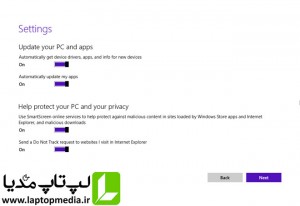
حل مشکلات و ارسال نتایج بصورت آنلاین
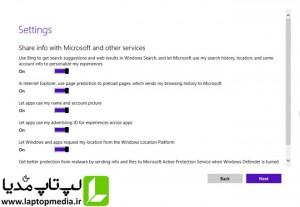
تنظیمات به اشتراک گذاری اطلاعات
اما با انتخاب گزینه Customize میتوانید تنظیمات را سفارشی سازی کنید.
در مرحله بعد شما نیاز به یک اکانت
مایکروسافت برای ورود استفاده از نسخه آزمایشی ویندوز ۱۰ خواهید داشت. در
صورتی که اکانت مایکروسافت ندارید بر روی گزینه Create A new account کلیک
کرده و تا اکانت جدیدی بسازید. در این مراحل نیاز به متصل بودن به اینترنت
خواهید داشت.
در پنجره باز شده نیاز به وارد کردن برخی
از اطلاعاتتان خواهید داشت. همانطور که مشاهده میکنید در این قسمت تنها دو
سرویس دهنده ایمیلی Outllok و hotmail وجود دارد.
در صورتی که از این سرویس دهنده ها
استفاده نمیکنید بر روی گزینه Or use your favorite email کلیک کرده تا
آدرس ایمیل مورد نظرتان را وارد کنید (در این مرحله از آدرس ایمیل معتبر
استفاده کنید چرا که برای استفاده از بسیاری از امکانات این سیستم عامل
نیاز به تایید ایمیلی خواهید داشت).
در این مرحله برخی دیگر از اطلاعات خواسته
شده را پاسخ دهید. در قسمت شماره تلفن همراه هم با وارد کردن کشور ایران
کد +۹۸ انتخاب شده و شما شماره موبایل خود را بدون صفر اولیه وارد کنید.
در مرحله بعد با وارد کردن حروف در کادر مورد نظر به مرحله بعد بروید.
در مرحله بعد شما نیاز به فعال سازی اکانت
خود با استفاده از یکی از روش های پیامک، تماس و یا ایمیل خواهید داشت. با
انتخاب گزینه پیامک ۴ رقم آخرین شماره تلفن خود را در قسمت پایین وارد
کرده و به مرحله فعال سازی بروید.
با انتخاب گزینه مورد نظر برای شما یک کد
فعال سازی ارسال خواهد شد که با وارد کردن کد در کادر مربوطه مراحل نصب به
پایان خواهد رسید.
سلام! نصب ویندوز به پایان رسید.
انجام آخرین تنظیمات و نصب برنامه های پیش فرض ویندوز.
به ویندوز ۱۰ خوش آمدید!
نصب ویندوز به پایان رسید پس از ورود به
ویندوز برای فعال سازی برنامه های Microsoft One Drive و دستیار صوتی
Cortana یک ایمیل حاوی لینک فعال سازی برای شما ارسال شده است با کلیک بر
روی لینک مورد نظر حساب شما فعال شده و میتوانید از ویندوز لذت ببرید.
نگاهی کوتاه به برخی ویژگی های ویندوز ۱۰
- منو استارت جدید ترکیبی از استارت ویندوز ۷ و محیط مترو با امکان تغییر اندازه و سفارشی سازی بیشتر
- منو استارت در حالت تمام صفحه
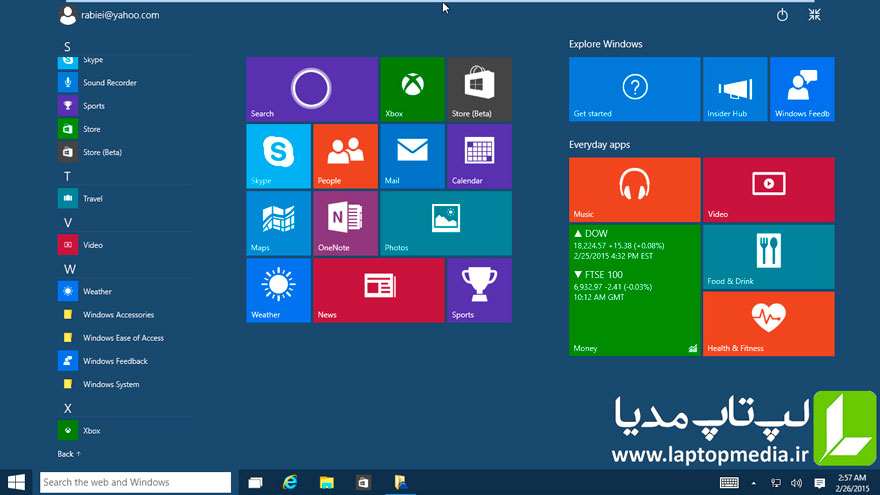
- از تقویم شمسی لذت ببرید
- Lock Screen با تقویم هجری شمسی
- اطلاعات ویندوز
- Action Center مرکز اعلانیه های جدید ویندوز
- دسکتاپ های مجازی، مدیریت آسان تر پنجره ها
- کلید های پاور به منو استارت بازگشتند